今回はSenseCAP Watcherを動かしてみました。
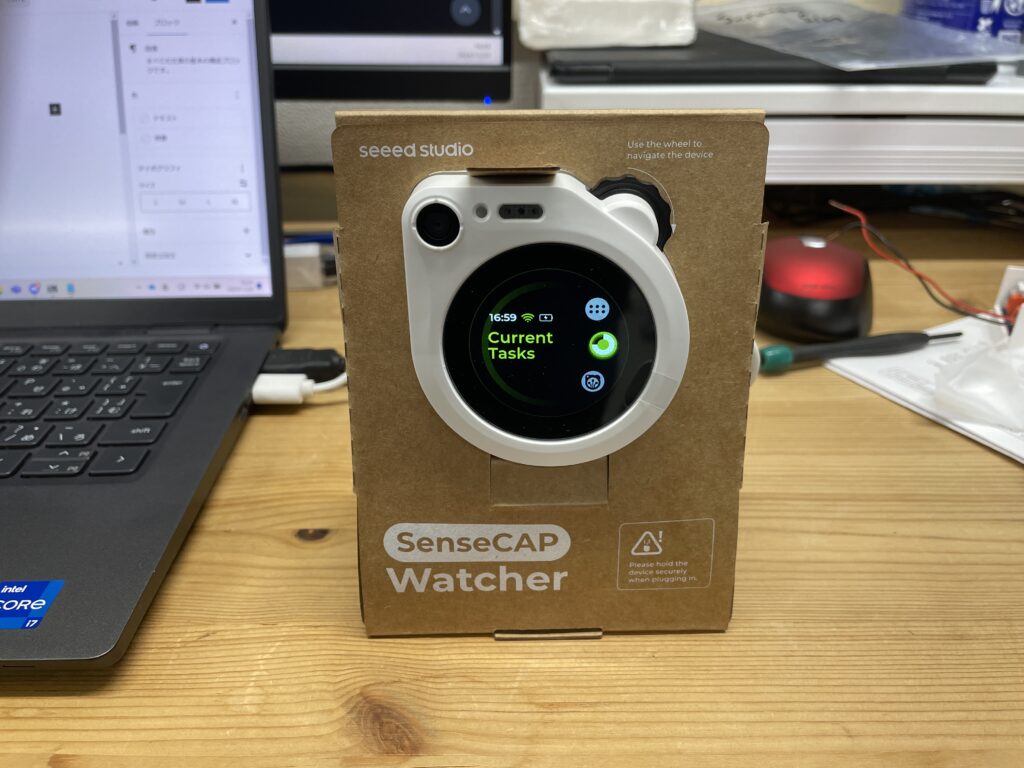
携帯アプリをダウンロードする
PCに繋ぐ方法もあるのですが、今回は簡単なアプリを使っていきたいと思います。
まず、SenseCAP Watcherの電源を入れ、ホーム画面の一番下にあるsettingを開きます。(操作の仕方は下図を参照してください)
デバイス右上の歯車を回転させる
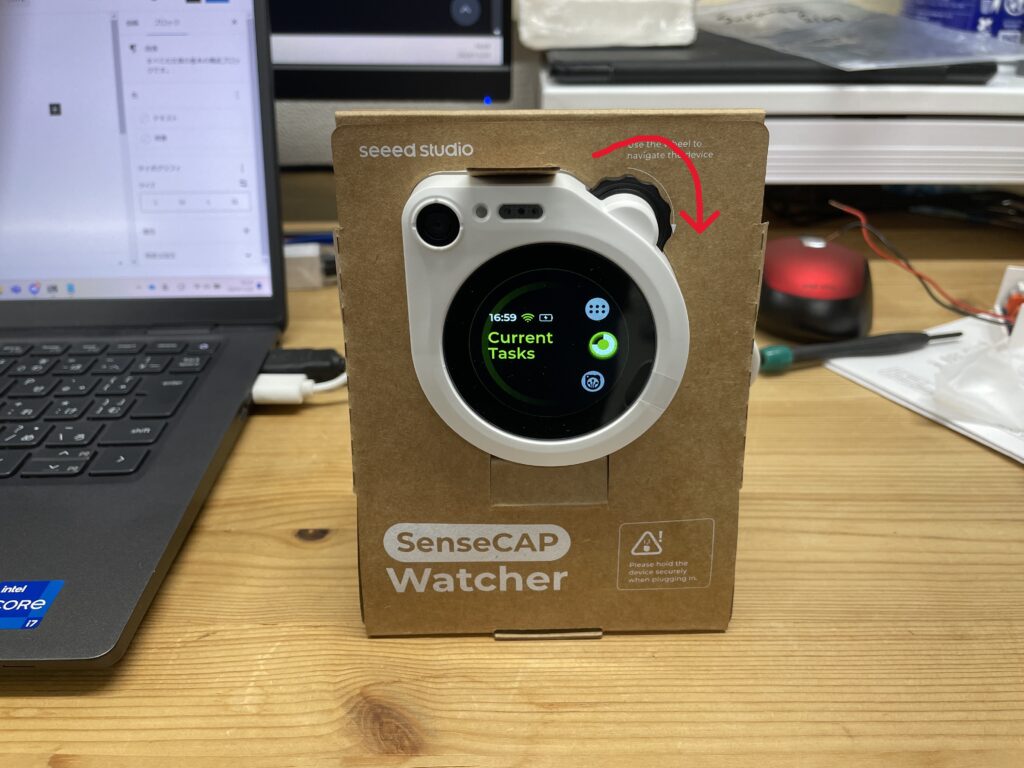
settingに来たら、歯車を押し込む
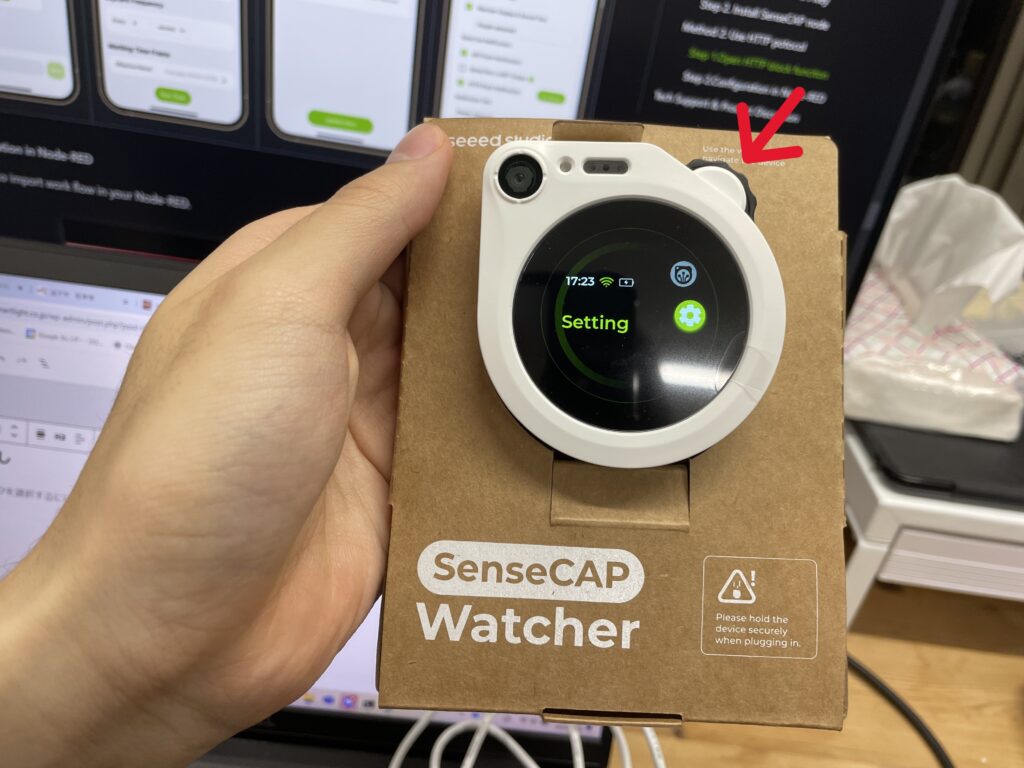
settingを開いたら、2つ下にあるConnect Appを開きます。
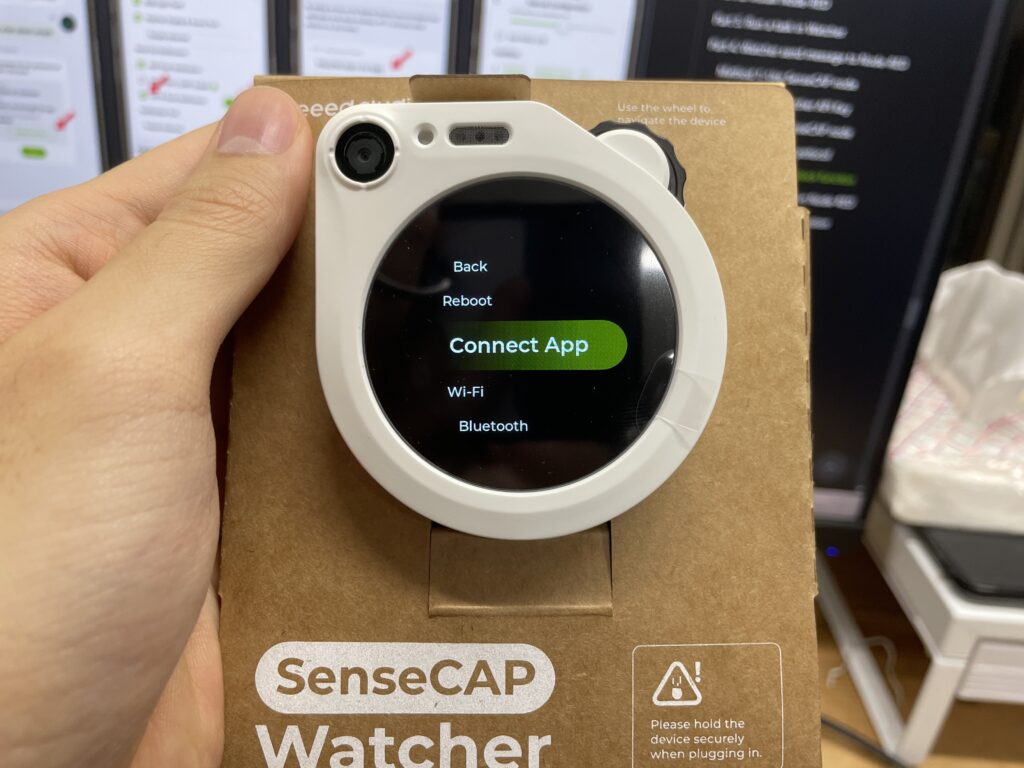
ここを開くとQRコードが出てきますので、1枚目のQRコードからアプリをダウンロードしてください。
終わりましたら、次のページに行き2枚目のQRコードでデバイスと接続します。
ダウンロードしたアプリを開き、右上の+を選択しQRコードを読み取ってください。
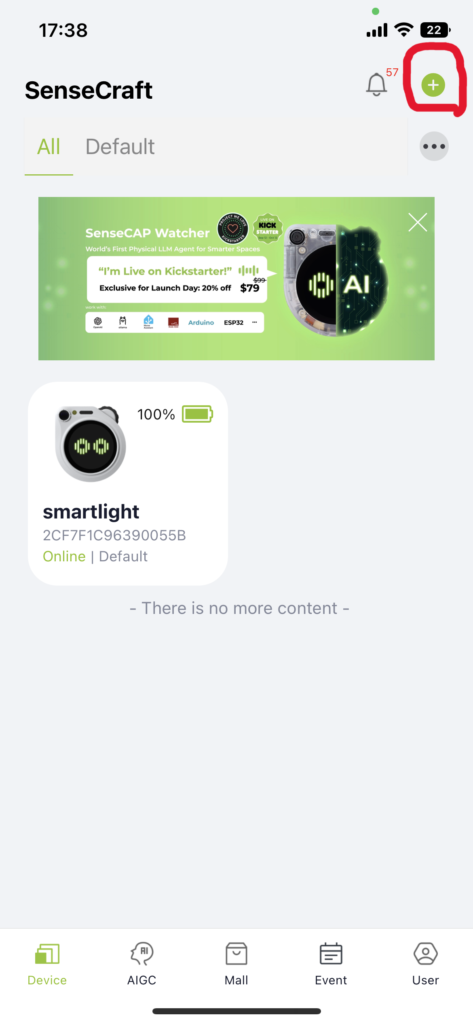
これで、デバイスとの接続完了になります。
アプリで動かしてみよう
既存の機能はデバイスを触ってみてください。
その他に、携帯から何をしてほしいと条件を付けることができます。
対象デバイスを開いたら、何をしてほしいか書いてみます。
今回は映像を流してください、と書き返信にRunを押します。
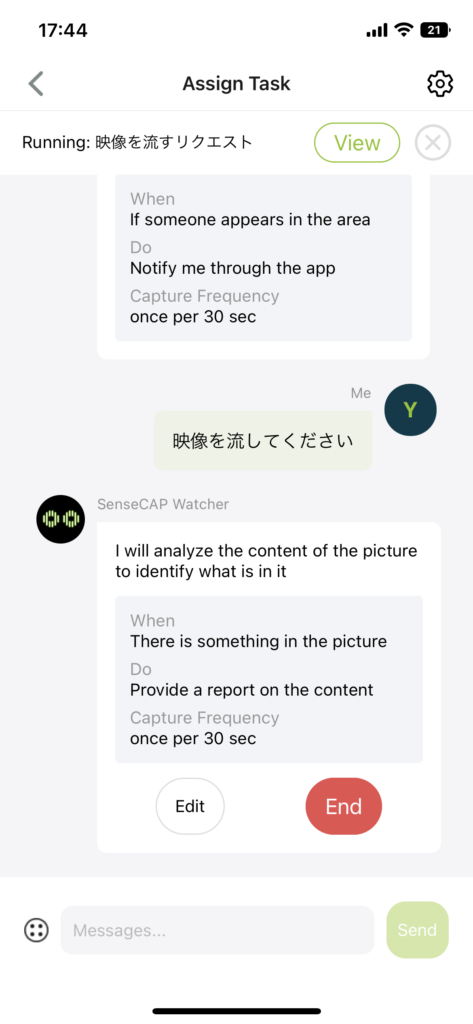
するとデバイスが常にカメラの映像をディスプレイに流してくれます。
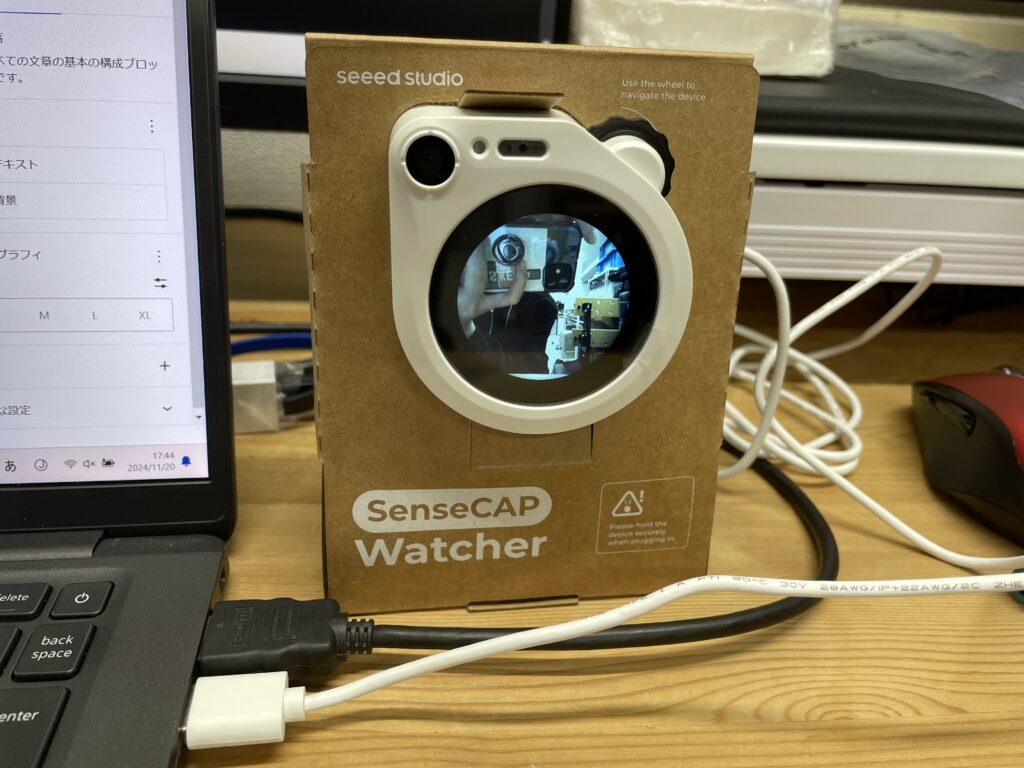
次に人数をカウントしてください、と書き返信にRunを押します。
すると、人がいると写真を撮り何人いるかを音声で知らせてくれます。
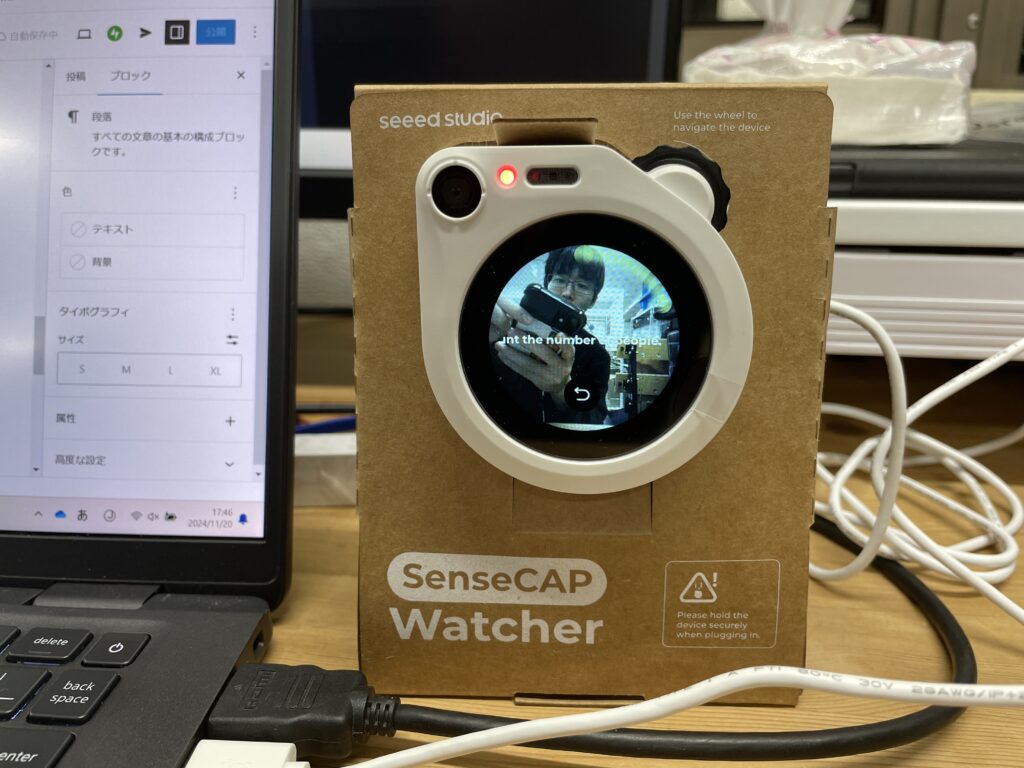
詳細を開くと、下図のように出ます。
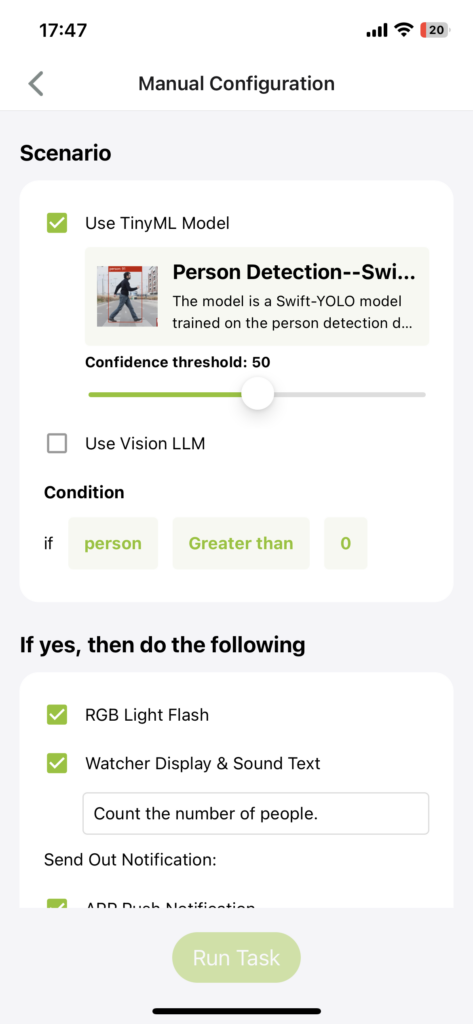
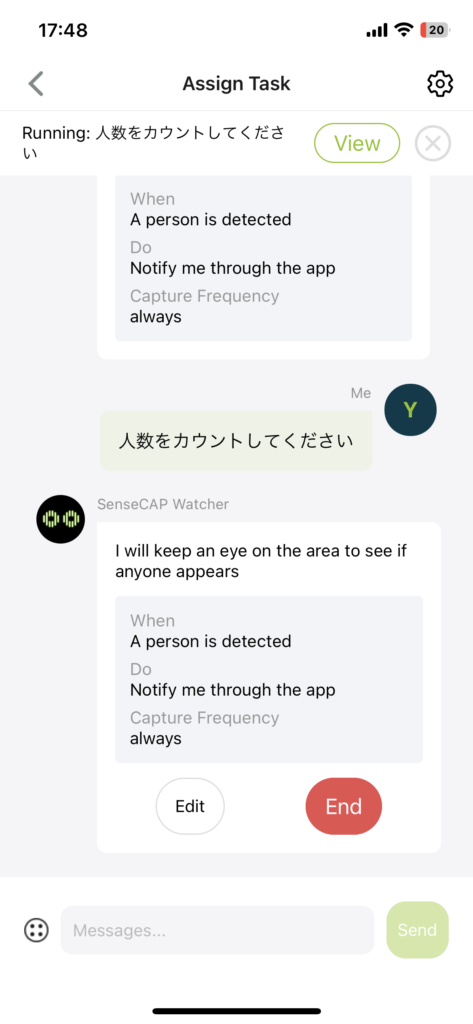
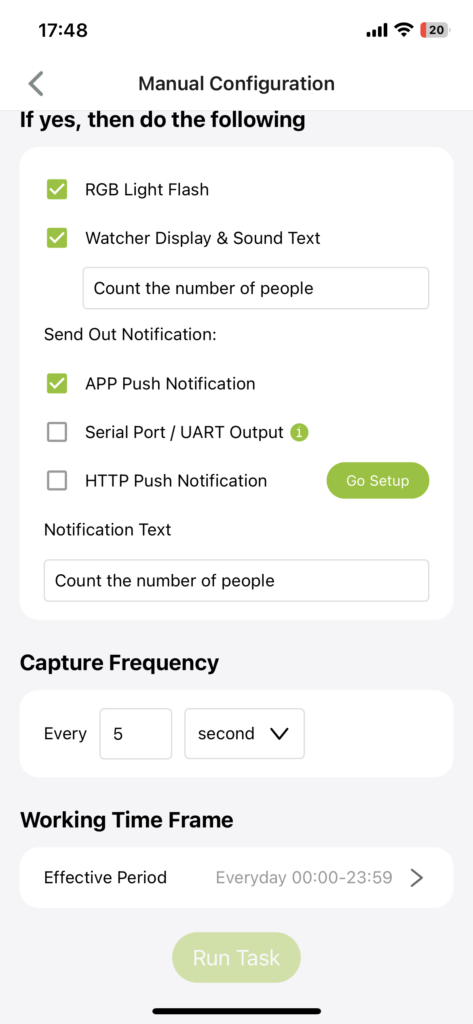
下の方には写真を撮る間隔の設定などがあります。
この中で1番重要なのが、詳細の初めにあるUse TinyML Modelです。
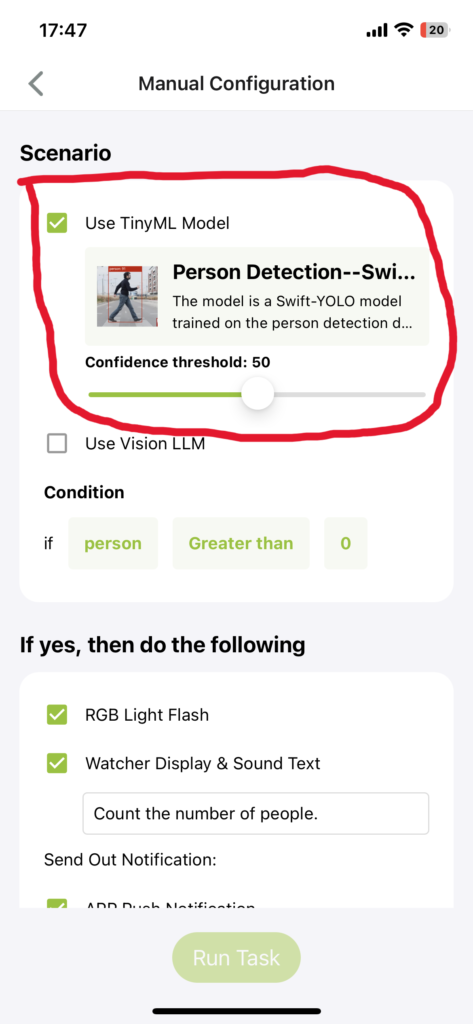
これがデバイスに入っているAIになり、これがないと映像から正確にものを識別しているかが怪しくなります。
他にもいろいろできますが、TinyML Modelがあるかを確認してください。
増やす方法や、TinyML Modelがなくても精度の高い識別をする方法があるかもしれませんので、今後調べていきます。

